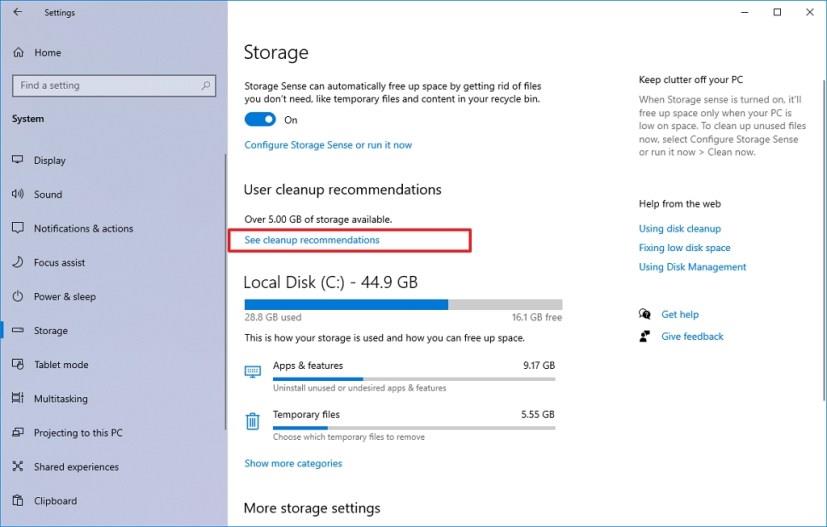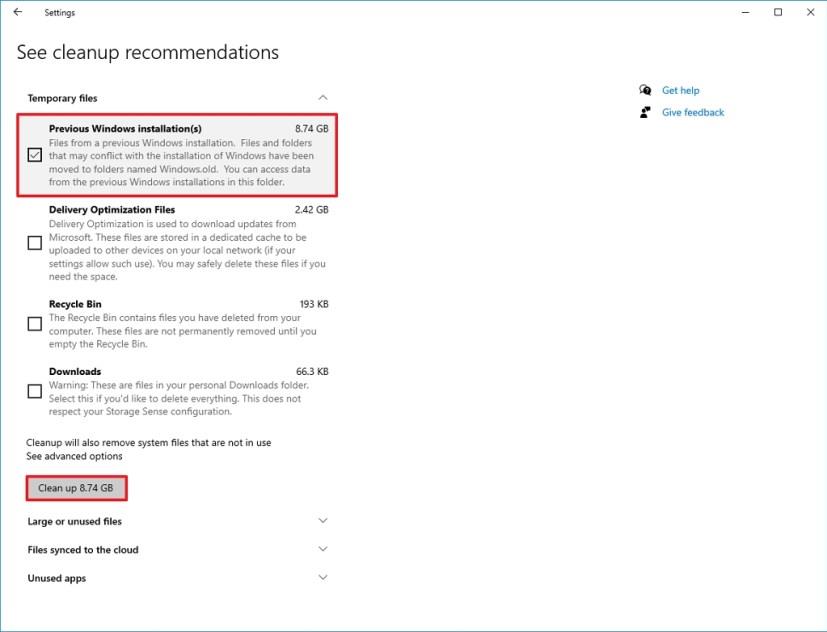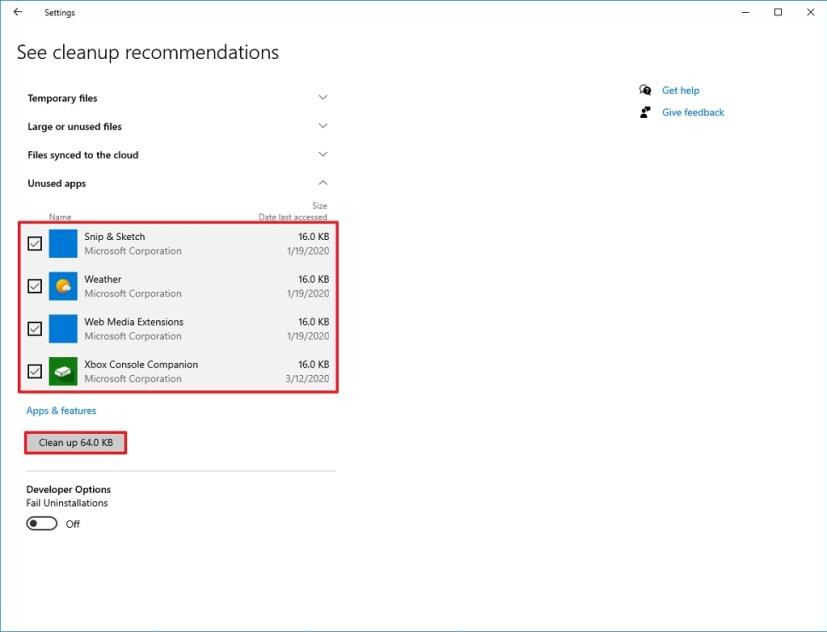Wenn auf der Festplatte unter Windows 10 der Speicherplatz knapp wird, können Sie jederzeit die Speichereinstellungen verwenden, um zu sehen, was Speicherplatz belegt , und nicht benötigte Dateien und Apps zu entfernen.
Beginnend mit dem Vorschau-Build 19603 fügt Windows 10 ein Speicheranalysetool hinzu, das als Benutzerbereinigungsempfehlungen bekannt ist und das gesamte System automatisch analysiert, um nicht verwendete Dateien und Apps zu identifizieren, die Sie entfernen können, um Speicherplatz freizugeben. Die Option zeigt die Datenmenge an, die Windows 10 möglicherweise zurückfordern kann, indem es bestimmte große oder nicht verwendete Dateien löscht, Apps deinstalliert, die Sie nicht verwenden, und Kopien von Dateien löscht, die bereits auf OneDrive hochgeladen wurden, wodurch die Aufgabe, Speicherplatz freizugeben, viel einfacher wird.
In diesem Handbuch lernen Sie die Schritte zum Entfernen nicht verwendeter Dateien und Apps mit dem in Windows 10 integrierten Speicheranalysetool kennen, um Speicherplatz auf Ihrem Gerät freizugeben.
So identifizieren und entfernen Sie ungenutzte Dateien und Apps, um Speicherplatz unter Windows 10 freizugeben
Führen Sie die folgenden Schritte aus, um Speicherplatz freizugeben, indem Sie empfohlene Dateien unter Windows 10 löschen:
-
Öffnen Sie Einstellungen .
-
Klicken Sie auf System .
-
Klicken Sie im Abschnitt "Empfehlungen zur Benutzerbereinigung" auf die Option Bereinigungsempfehlungen anzeigen.
Kurzer Hinweis: In diesem Abschnitt können Sie auch die ungefähre Menge an Speicherplatz sehen, die Sie mithilfe der Windows 10-Empfehlungen zurückgewinnen können.
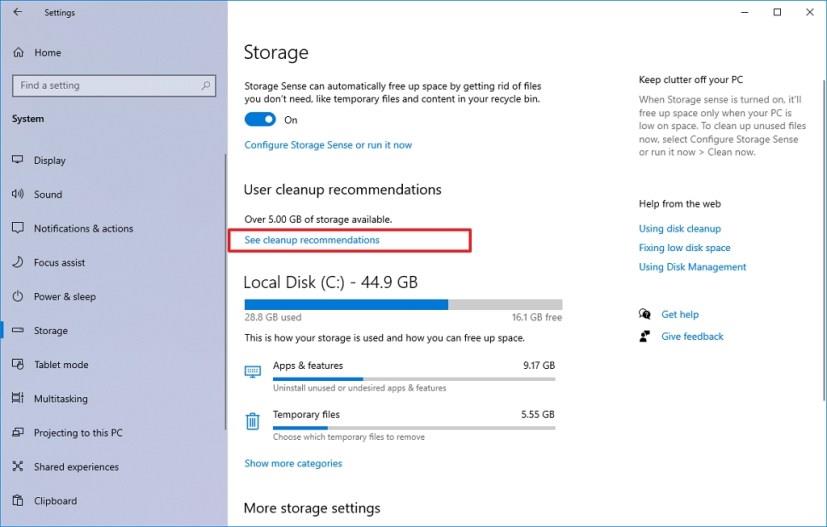
Speicher Siehe Option Bereinigungsempfehlungen
-
Wählen Sie im Abschnitt „Temporäre Dateien“ die temporären Dateien aus, die Sie löschen möchten.
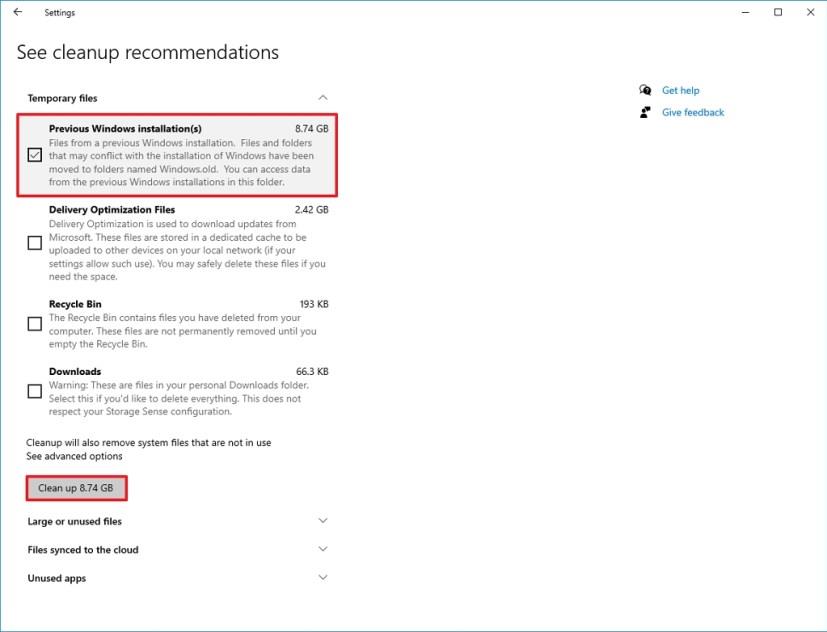
Löschen Sie temporäre Dateien unter Windows 10
-
Klicken Sie auf die Schaltfläche Aufräumen .
-
Wählen Sie im Abschnitt „Große oder nicht verwendete Dateien“ die Dateien aus, die Sie nicht benötigen.
-
Klicken Sie auf die Schaltfläche Aufräumen .
-
Wählen Sie im Abschnitt „Mit der Cloud synchronisierte Dateien“ die bereits auf OneDrive hochgeladenen Dateien aus, die Sie von Ihrem Gerät entfernen möchten, um Speicherplatz freizugeben.
-
Klicken Sie auf die Schaltfläche Aufräumen .
-
Überprüfen Sie im Abschnitt „Nicht verwendete Apps“ die Apps, die Sie nicht mehr verwenden.
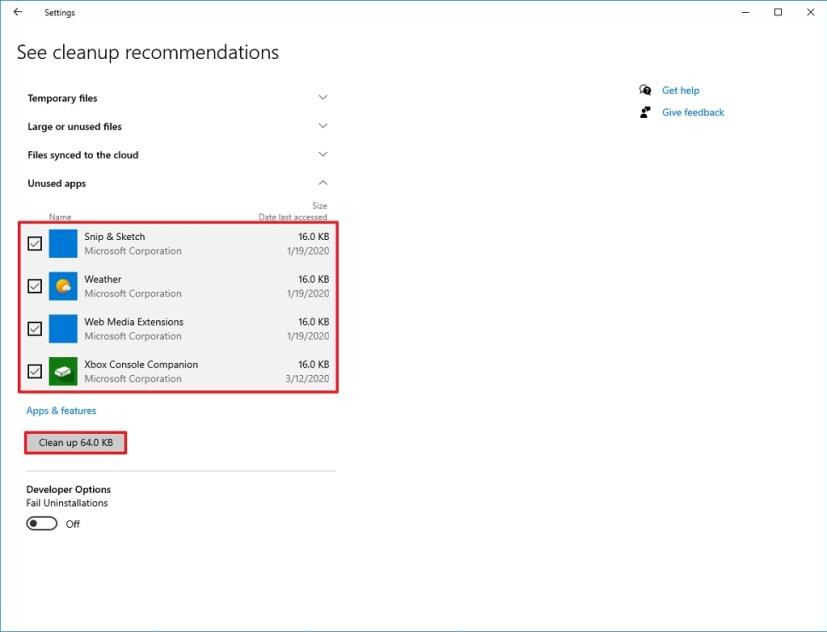
Entfernen Sie ungenutzte Apps mit dem Speicheranalysator
-
Klicken Sie auf die Schaltfläche Aufräumen .
Sobald Sie die Schritte abgeschlossen haben, entfernt das Speicheranalysetool die Dateien und Apps, um Speicherplatz für nützlichere Dateien freizugeben.
Wenn Sie diese Option nicht sehen, liegt das daran, dass Sie noch nicht die Version von Windows 10 ausführen, die diese Funktion enthält. Siehe Bereinigungsempfehlungen ist ab Windows 10 Insider Preview Build 19603 und höher verfügbar.